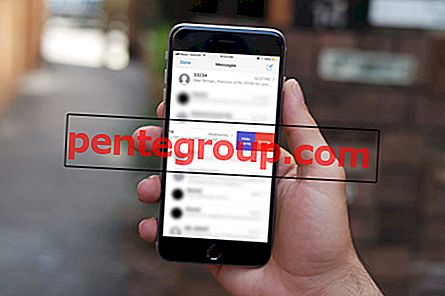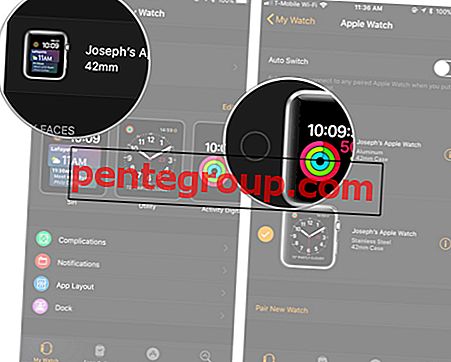Para garantir, ele permanece no mesmo ritmo de outros aplicativos populares de redes sociais como Instagram, Snapchat; O Twitter realmente aumentou a aposta nos últimos tempos. Recursos como a capacidade de permitir que os usuários adicionem GIF, emoji impressionantes e até desenhem fotos e editem vídeos, além de silenciar palavras abusivas, tornaram o aplicativo de notícias muito melhor.
Agora, o Twitter ainda permite que você use o código QR para compartilhar e seguir uma conta. Se você já usou o Snapchat, deve estar totalmente ciente desse recurso interessante.

Notas:
- Ele verifica os códigos QR com links que começam com // ou //
- Caso a mensagem de erro seja exibida durante a leitura de um código QR, o link pode não ser mais válido, pois a conta mudou seu nome de usuário.
- Caso a imagem do perfil seja alterada, a imagem do perfil exibida no código QR também será alterada. Ao mesmo tempo, os códigos QR anteriores com a imagem anterior continuarão válidos.
- No entanto, quando você altera o nome de usuário, o código QR anterior não será mais válido.
Como usar o QR Code no Twitter no iPhone
Verifique se você tem a versão mais recente do Twitter instalada no seu iPhone.
Passo 1. Inicie o Twitter no seu dispositivo iOS.
Passo 2. Em seguida, você deve tocar na guia Eu na parte inferior.
Etapa 3. Agora, toque no ícone de roda dentada próximo à sua foto do perfil.

Passo 4. Um menu será aberto da parte inferior. Você precisa selecionar o QR Code.

Etapa 5. Permita que o aplicativo acesse sua câmera no pop-up.
É isso aí!
Como escanear outro código QR no Twitter
Digitalizar outra pessoa com QR Code é muito simples. É como usar a câmera do seu iPhone.
Passo 1. Twitter → guia Eu → ícone de roda dentada → Código QR.
Passo 2. Toque no QR Scanner.
Etapa 3. Agora, você precisa usar a câmera do seu iPhone para digitalizar o código QR da pessoa que deseja seguir.

Passo 1. Inicie o aplicativo do Twitter.
Passo 2. Em seguida, verifique se a guia Início está selecionada na parte inferior. Toque no botão Conectar no canto superior esquerdo.

Etapa 3. Agora, toque no botão de pesquisa.

Passo 4. Toque no QR Code .

Em seguida, digitalize o QR Code de outras pessoas ou visualize o seu.
Como compartilhar seu código QR do Twitter
Passo 1. Twitter → guia Eu → ícone de roda dentada → Código QR.
Passo 2. Toque no ícone de compartilhamento no canto superior direito.

Etapa 3. Agora, você deve selecionar Compartilhar via e escolher sua mídia favorita na planilha de compartilhamento do iOS.

Como salvar seu código QR do Twitter no iPhone
Passo 1. Twitter → guia Eu → ícone de roda dentada → Código QR.
Passo 2. Toque no ícone de compartilhamento. E selecione Salvar foto.

Como Tweet seu Código QR do Twitter
Passo 1. Twitter → guia Eu → ícone de roda dentada → Código QR.
Passo 2. Toque no ícone de compartilhamento. E selecione Tweet foto.

Você pode adicionar emoji e até desenhar nele para dar um toque mais pessoal.


Como fazer upload de um código QR da biblioteca de fotos do iPhone
Passo 1. Abra o Twitter → Toque no botão Conectar no canto superior esquerdo.

Passo 2. Toque no ícone de pesquisa → Código QR.


Etapa 3. Toque no ícone da câmera. Em seguida, você precisa selecionar o código QR salvo da biblioteca de fotos e enviá-lo normalmente.

É isso aí! O que você acha desse novo recurso? Quão útil é da perspectiva dos usuários? Informe-nos nos comentários abaixo, no Facebook, Twitter e Google Plus. Além disso, tente nosso aplicativo iOS no seu iPhone e iPad.